在奥维互动地图浏览器Windows PC端,您可以导出无偏移、含经纬度(或北京54、西安84、CGCS2000)坐标的tiff影像图,实现在ArcGIS等平台上加载使用。
☆说明:
-
导出tiff,需要VIP或SVIP;
-
面积越大,像素越大;地图级别高,像素越大;
-
最高可下载42亿像素的tiff图片,大约900平均公里(矩形范围,最大边长不能超过65536个像素,约30公里)。
1. 下载地图数据
要将地图导出成tiff格式的图片,您应先下载地图。
下载地图请参考使用帮助文档《如何下载地图数据》的Windows PC端部分,建议您绘制自定义区域下载地图。
2. 导出成图片
下载地图后,在地图上点击区域,点击设置按钮按钮—>【高级】。
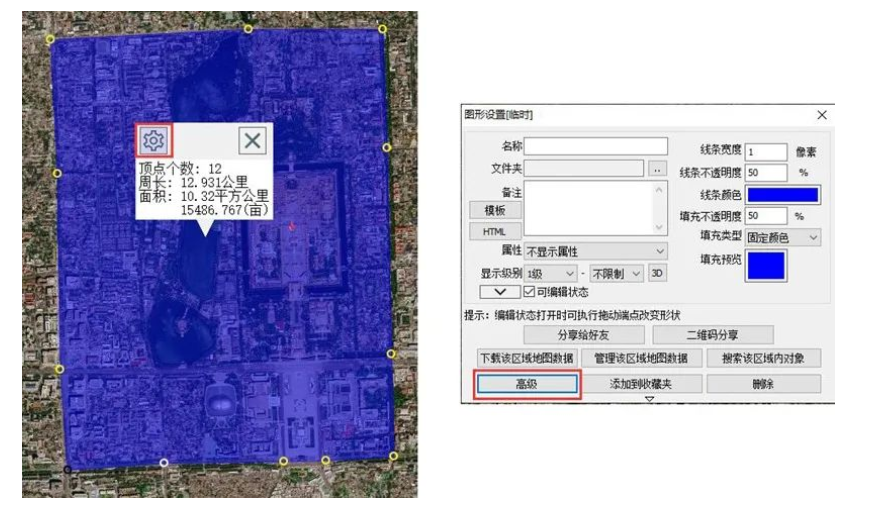
点击【导出成图片】,勾选【仅显示区域内的图片】,设置地图级别。
★说明:
-
导出图片,需要VIP或SVIP;您在[导出成图片]窗口,可以看到【保存成图片】的所需VIP的提示。
-
导出区域面积越大,像素越大;地图级别高,像素越大;
-
矩形区域任意一条边的长度不能超过65536个像素(约30公里),否则无法导出。(多边形区域以外围矩形为准)。
-
若提示无法预览,建议您降低地图级别,或者缩小导出区域。
具体如下表所示:
|
VIP级别 |
支持图片格式 |
可导出的最大像素数 |
奥维对象数量限制(个) |
|
VIP |
JPG,TIF,PNG,BMP |
100,000,000 |
2万 |
|
SVIP |
PNG,BMP |
700,000,000 |
100万 |
|
JPG,TIF |
4,200,000,000 |
100万 |
若您区域内有奥维对象,也可将对象一起导出,那么需要勾选【在地图上显示奥维对象】。
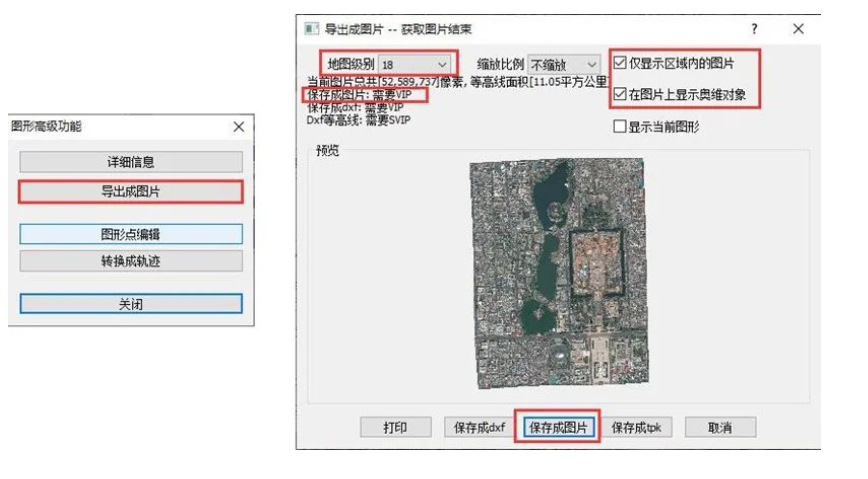
设置完成后,点击【保存成图片】。
若导出区域的地图数据未下载完全,会弹出下图所示的提示,您点击【是】—>【开始下载】,等待完成即可。
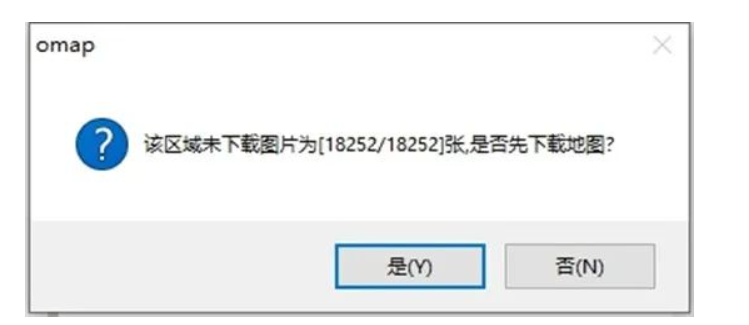
弹出[警告]对话框,您点击【我已获得授权】,选择保存路径,输入文件名,选择保存类型为【TIF格式】,点击【保存】。
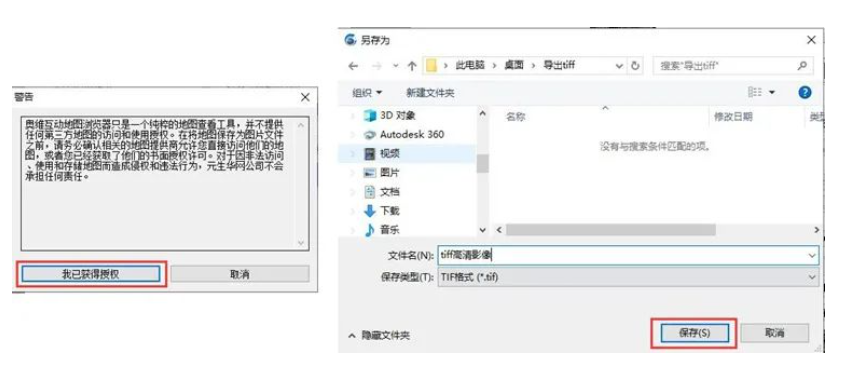
进入[墨卡托参数]对话框,您需要为tiff影像设置坐标系。
-
WGS84(地理坐标)
若您需要导出真实经纬度坐标的tif影像图,请选择【WGS84(地理坐标)】。
设置后,点击【确定】。
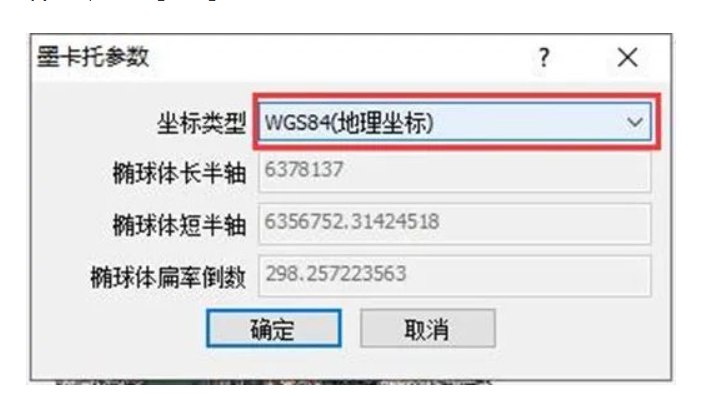
-
CGCS2000、西安80、北京54等平面坐标
若您需要导出CGCS2000、西安80、北京54等平面坐标的tif影像,请参考如下说明。
参数类型:根据中央经线或带号选择。
如果您所在地中央经线为东经117°,3°分带,那么选择CGCS2000_3_Degree_GK_CM_117E;
您所在地经度范围对应的中央经线请参考下表:
| 6度分带 | 3度分带 | ||||
| 带号 | 经度范围 | 中央经线 | 带号 | 经度范围 | 中央经线 |
| 12 | 66°E-72°E | 69°E | 23 | 67.5°E-70.5°E | 69°E |
| 24 | 70.5°E-73.5°E | 72°E | |||
| 13 | 72°E-78°E | 75°E | 25 | 73.5°E-76.5°E | 75°E |
| 26 | 76.5°E-79.5°E | 78°E | |||
| 14 | 78°E-84°E | 81°E | 27 | 79.5°E-82.5°E | 81°E |
| 28 | 82.5°E-85.5°E | 84°E | |||
| 15 | 84°E-90°E | 87°E | 29 | 85.5°E-88.5°E | 87°E |
| 30 | 88.5°E-91.5°E | 90°E | |||
| 16 | 90°E-96°E | 93°E | 31 | 91.5°E-94.5°E | 93°E |
| 32 | 94.5°E-97.5°E | 96°E | |||
| 17 | 96°E-102°E | 99°E | 33 | 97.5°E-100.5°E | 99°E |
| 34 | 100.5°E-103.5°E | 102°E | |||
| 18 | 102°E-108°E | 105°E | 35 | 103.5°E-106.5°E | 105°E |
| 36 | 106.5°E-109.5°E | 108°E | |||
| 19 | 108°E-114°E | 111°E | 37 | 109.5°E-112.5°E | 111°E |
| 38 | 112.5°E-115.5°E | 114°E | |||
| 20 | 114°E-120°E | 117°E | 39 | 115.5°E-118.5°E | 117°E |
| 40 | 118.5°E-121.5°E | 120°E | |||
| 21 | 120°E-126°E | 123°E | 41 | 121.5°E-124.5°E | 123°E |
| 42 | 124.5.5°E-127.5°E | 126°E | |||
| 22 | 126°E-132°E | 129°E | 43 | 127.5°E-130.5°E | 129°E |
| 44 | 130.5.5°E-133.5°E | 132°E | |||
| 23 | 132°E-138°E | 135°E | 45 | 133.5°E-136.5°E | 135°E |
|
|
|
|
|||
设置完成后,点击【确定】。
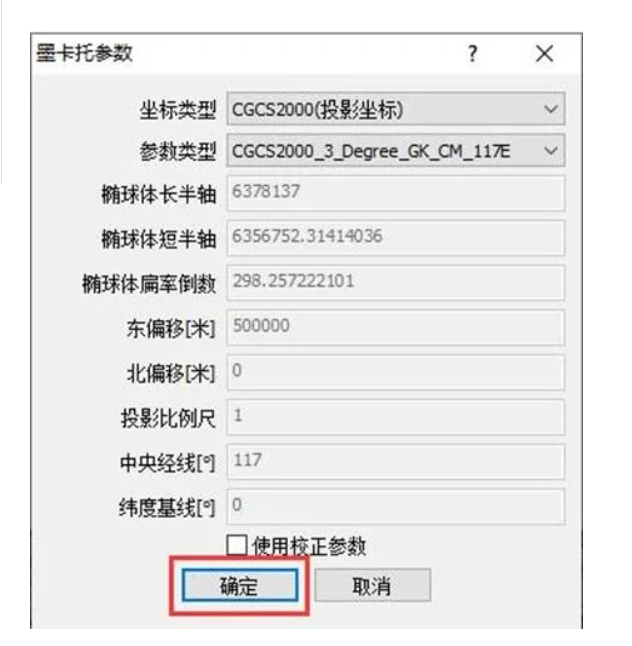
系统执行导出,请你耐心等待。
完成后,点击【退出】。
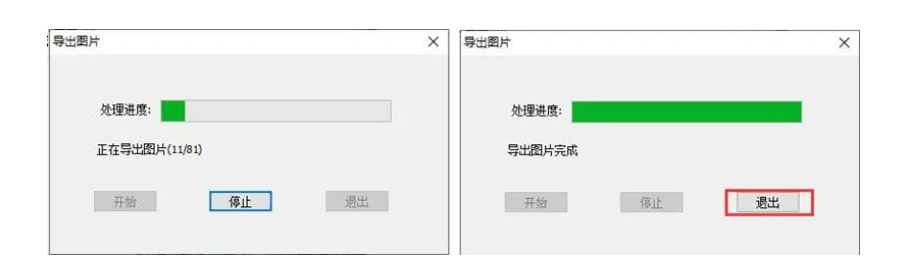
3. 在ArcGIS中加载
从奥维互动地图浏览器中导出的tif影像,可以在ArcGIS中加载。
在ArcMap中,点击按钮,进入tiff影像的目录,选择影像图,点击【添加】。
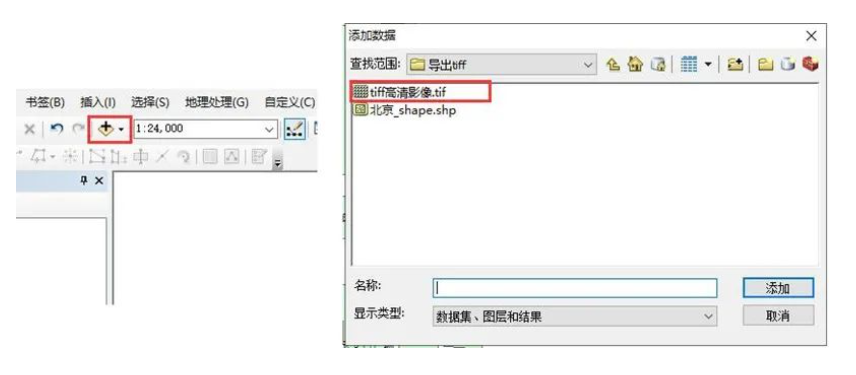
点击【是】,创建金字塔。
若弹出地理坐标系的警告,请忽略,点击【关闭】,即可。
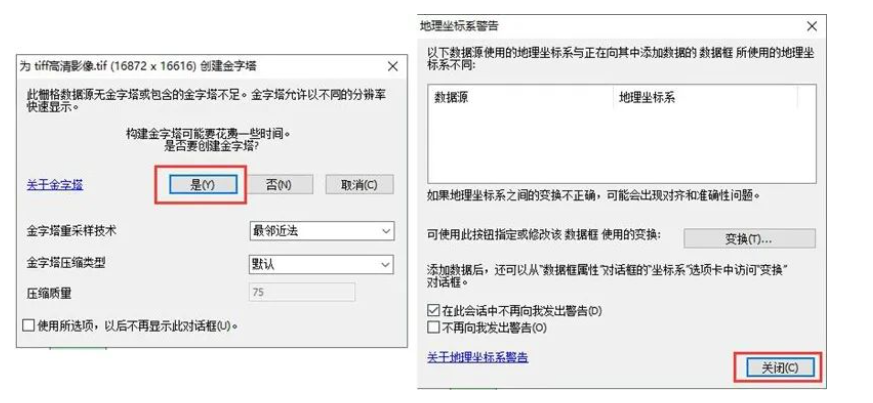
效果如下图所示,同一坐标系下,矢量对象与影像图完全吻合。
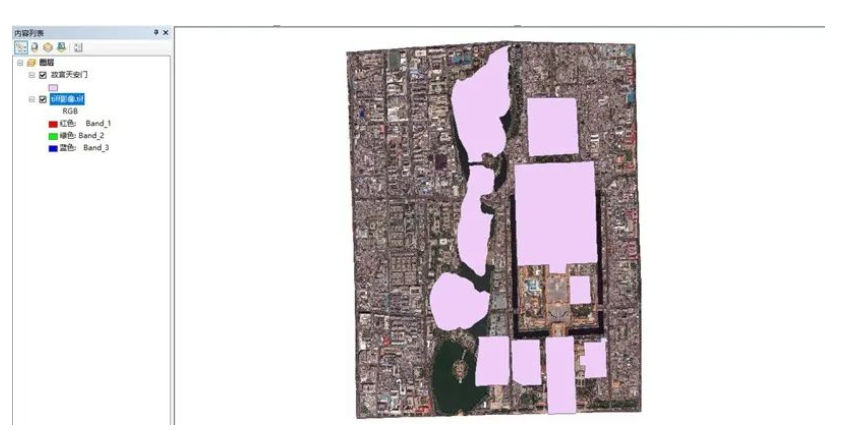







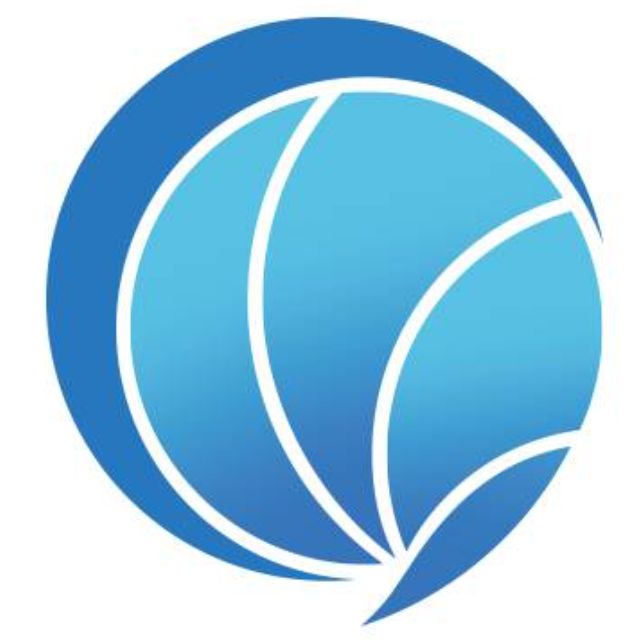



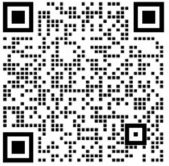



全部评论